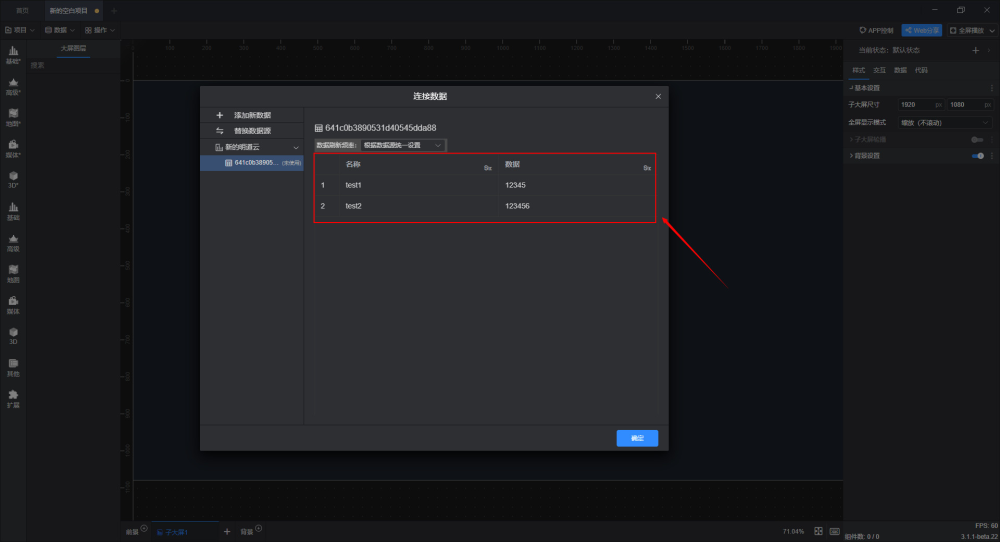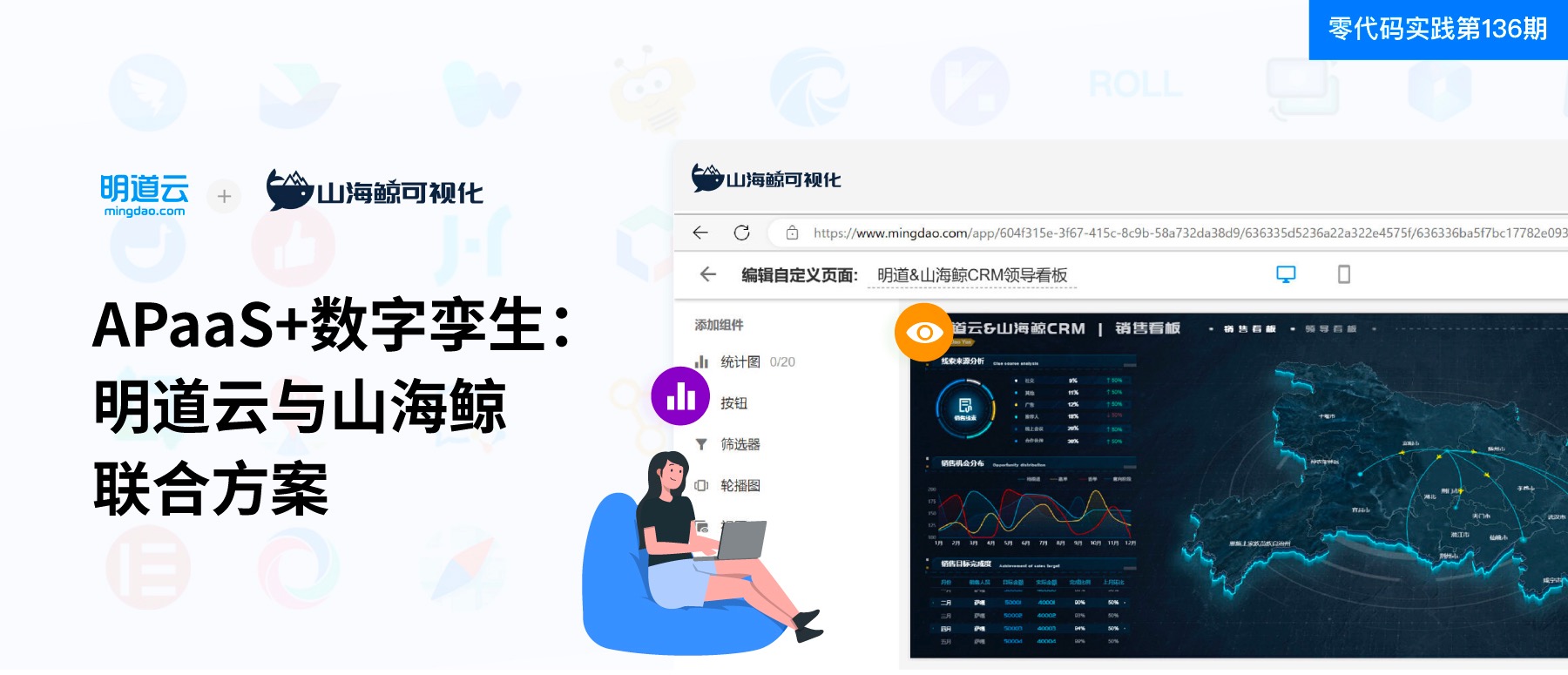在山海鲸数据管家中连接明道云,具体操作如下:
1. 下载安装数据管家
在山海鲸可视化官网下载并安装山海鲸数据管家。
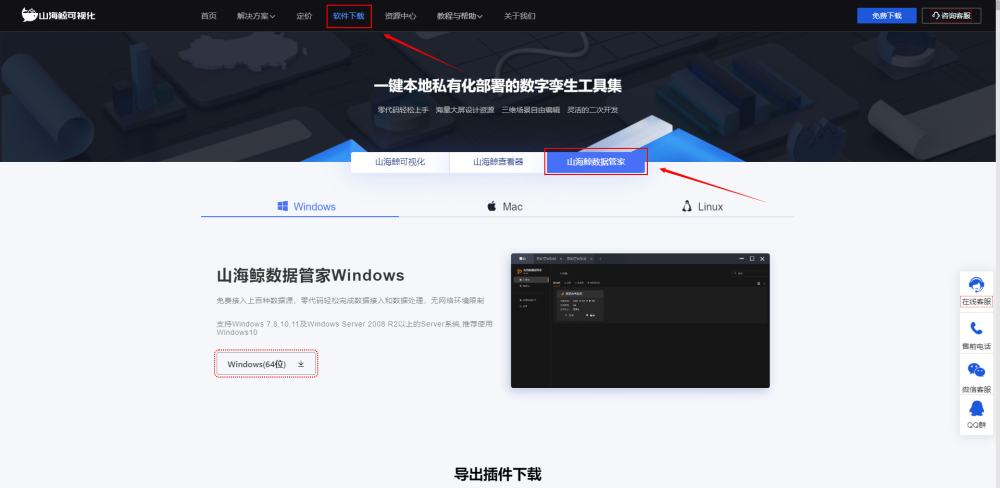
2. 接入数据源
打开山海鲸数据管家,点击“新建”,选择“连接开放平台”。
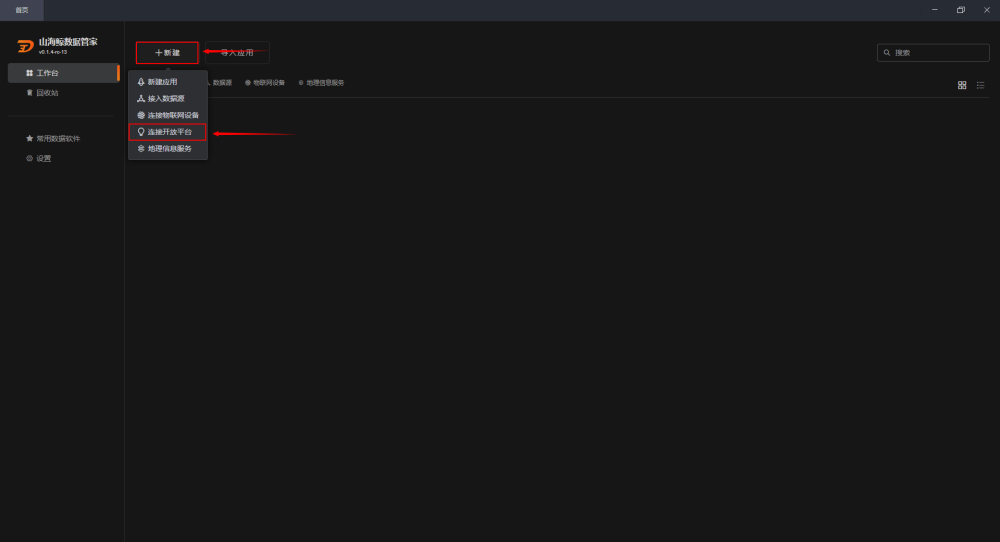
在“连接开放平台”弹窗中选择“明道云”,在弹窗最下方的输入框中修改“应用名称”,点击“创建”。
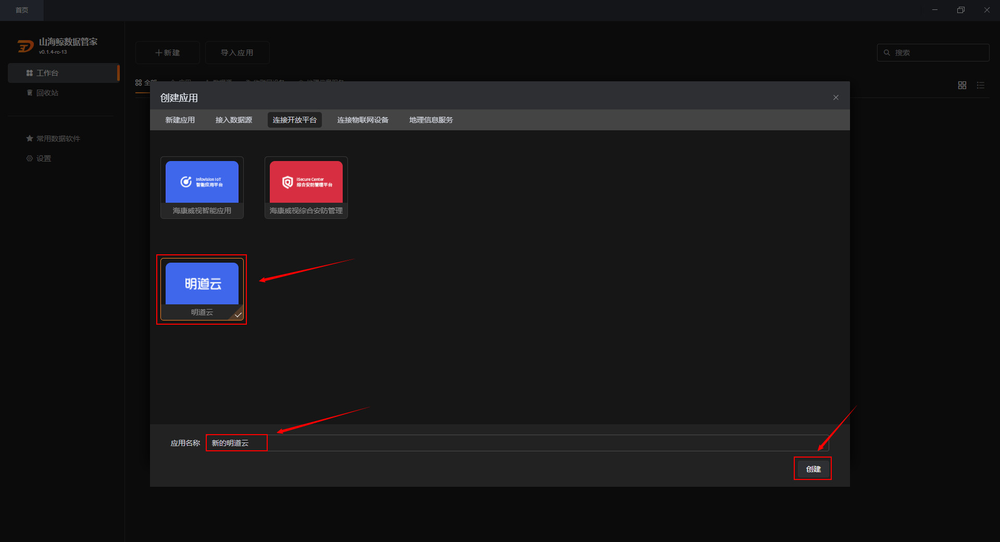
3. 设置参数
3.1 获取明道云授权密钥
在明道云注册后,新建应用,在应用选项中选择“API开发文档”。
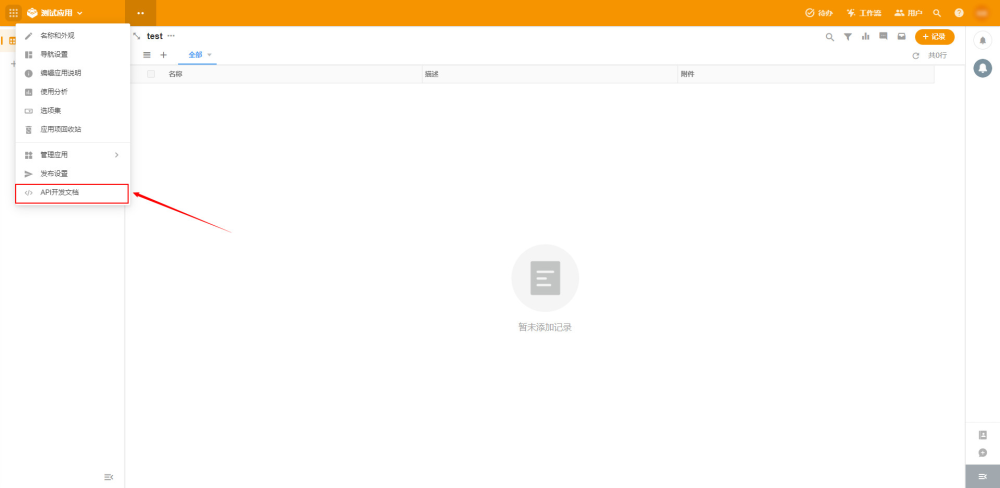
在“API开发文档”中可以看到授权密钥,也可以在此点击“新建授权密钥”。
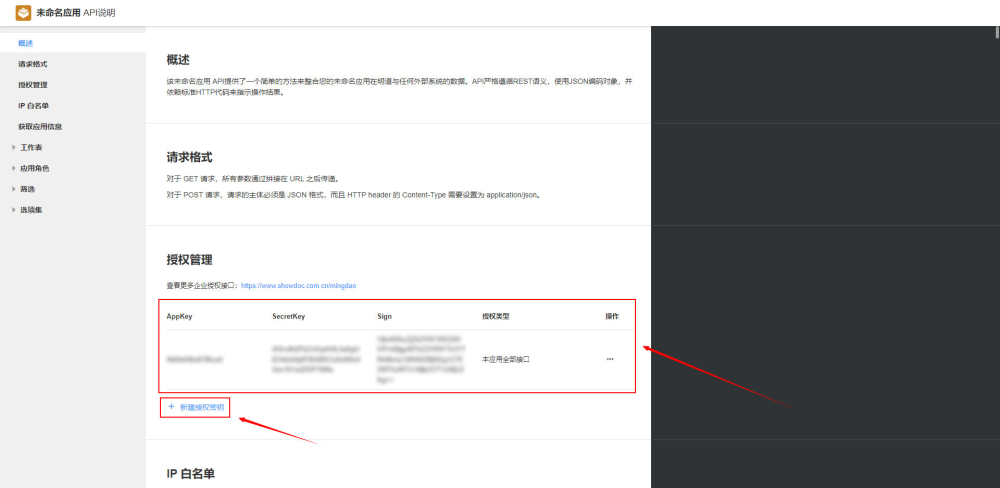
3.2 输入授权密钥
从明道云复制授权密钥后,返回山海鲸数据管家并输入密钥。
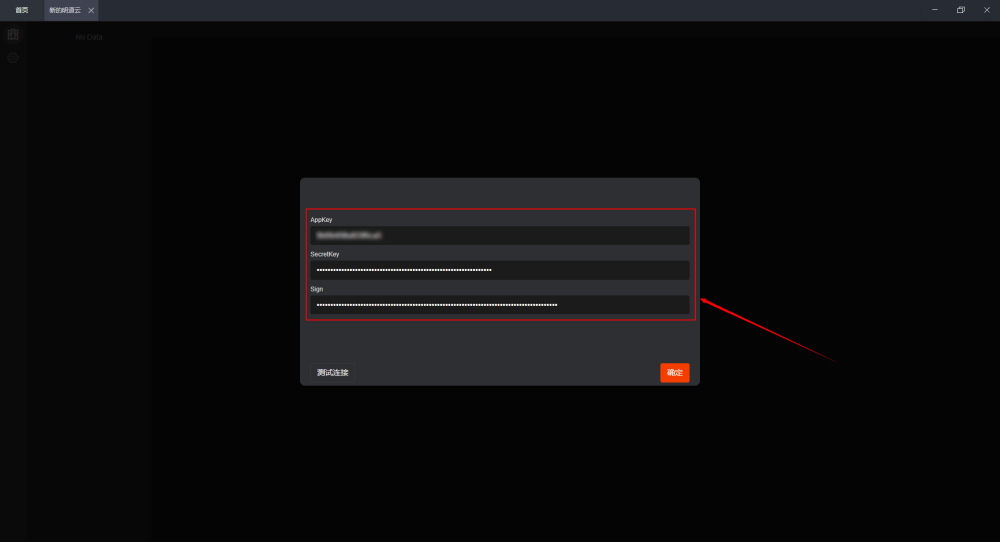
4. 测试连接
在“连接明道云”弹窗左下方有一个“测试连接”按钮,可以用来测试我们填入的参数信息能否成功连接到明道云。明道云连接测试成功后,点击“确定”。如果测试失败,请检查参数信息是否填写正确,并重复测试连接操作。
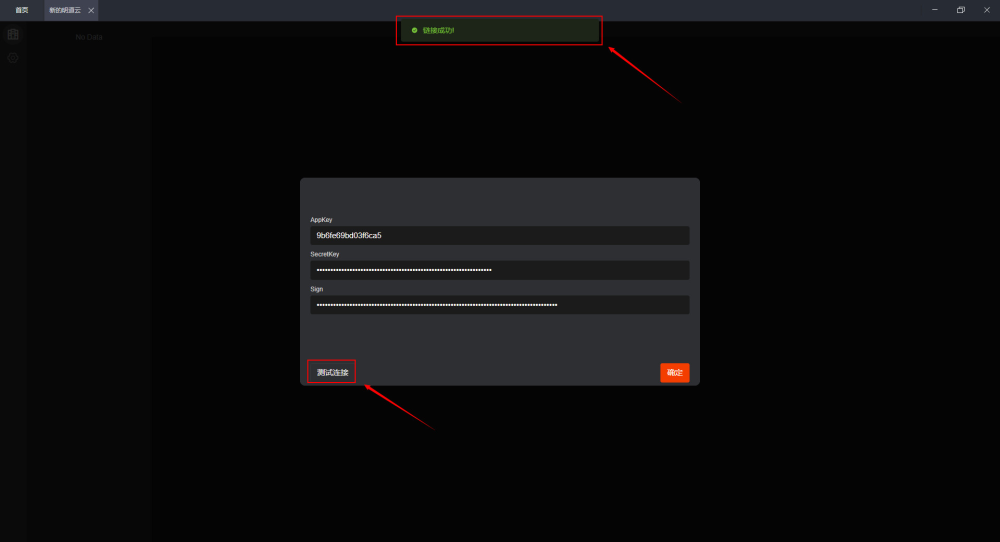
5. 查看数据源
接入明道云后,可以看到在应用界面左侧展示了明道云的所有信息,点击“test”打开表格。
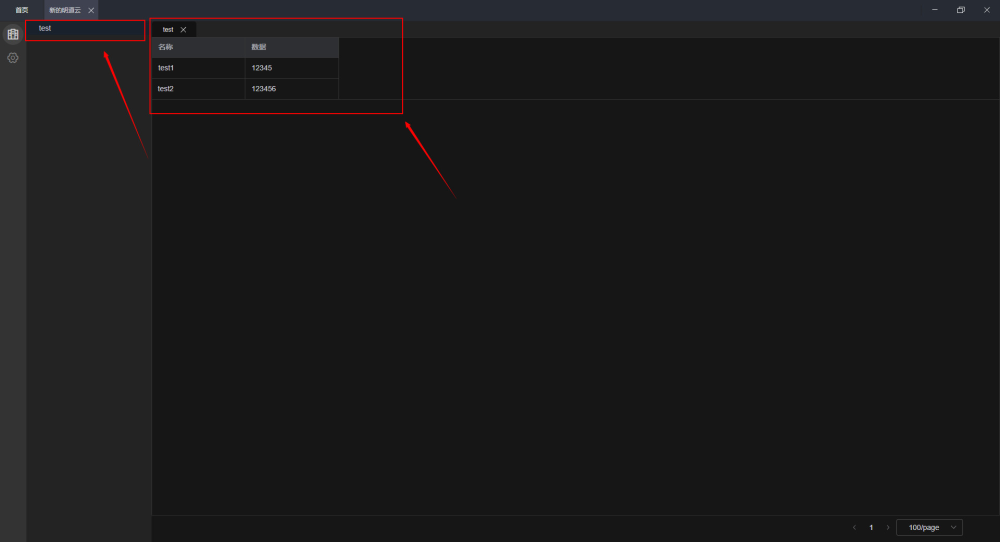
如需对明道云参数进行修改,可以点击左侧“设置”按钮。
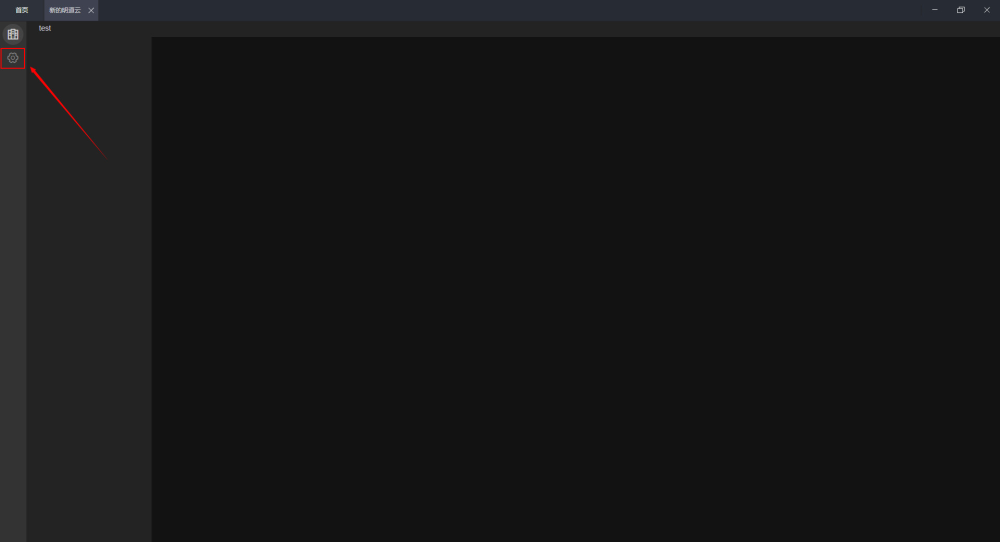
6. 在山海鲸中接入明道云
如果需要在山海鲸可视化中使用明道云的表格数据,可以通过连接山海鲸数据管家获取。
在“连接数据”弹窗中选择“山海鲸数据管家”并点击“确定”。
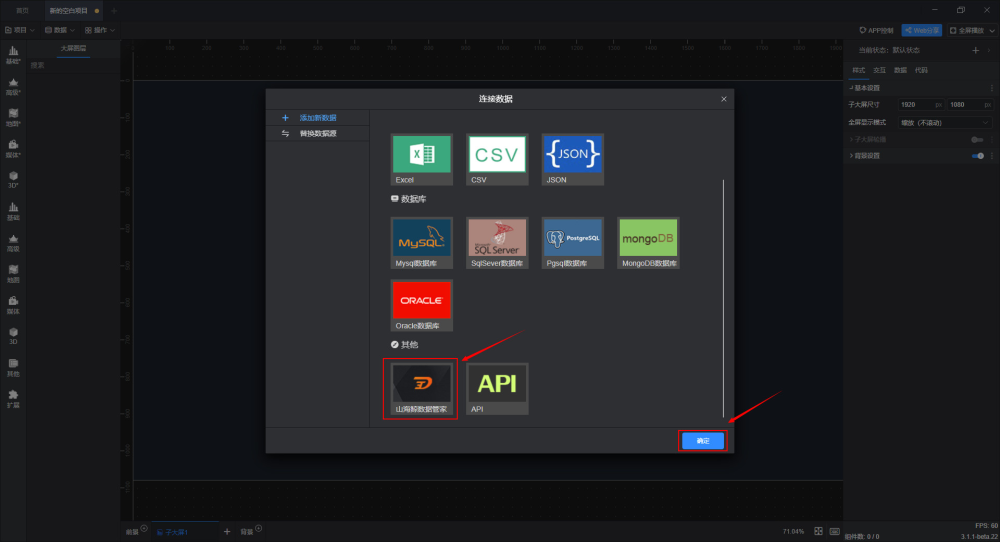
在“连接山海鲸数据管家”弹窗中选择需要添加的数据后,点击“确定”。
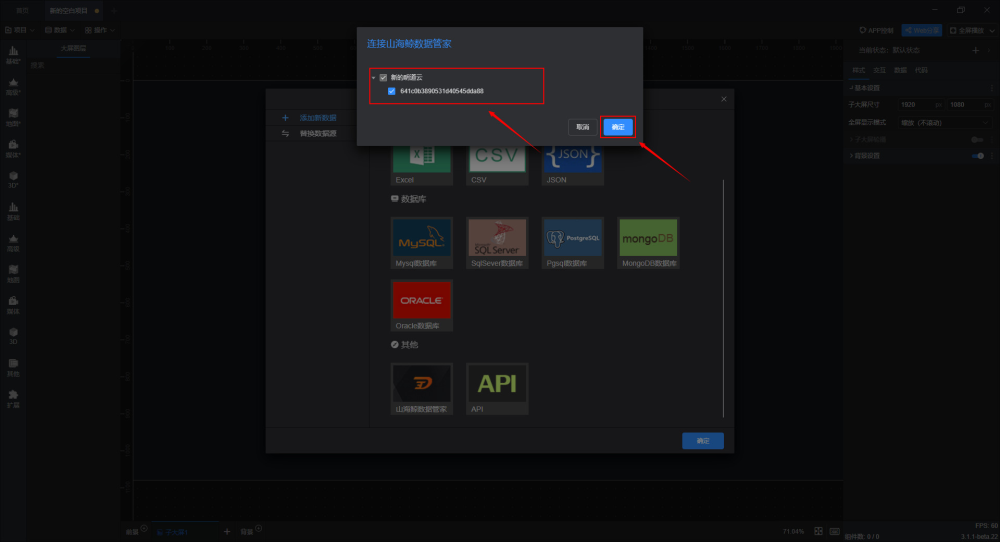
这样就可以读取到明道云的表格数据。